Verwenden Sie bedingte Formatierung, um Ihrem Kalender eine visuelle Auffrischung zu verleihen
Wenn Sie Ihrem Kalender ein helleres, visuell dynamischeres Aussehen verleihen möchten, können Sie bedingte Formatierung verwenden, um Ihre Termine und Besprechungen basierend auf Absender, Ort oder ob der Termin als „Frei", „Beschäftigt" oder „Abwesend" festgelegt ist, farblich zu kennzeichnen Büro.
Führen Sie die folgenden Schritte aus, um bedingte Formatierungsregeln für Ihren Kalender einzurichten.
Wählen Sie in Ihrem Kalenderordner Ansicht > Ansichtseinstellungen aus.
Wählen Sie Bedingte Formatierung aus.
Wählen Sie im Dialogfeld Bedingte Formatierung die Option Hinzufügen aus , um eine neue Regel zu erstellen.
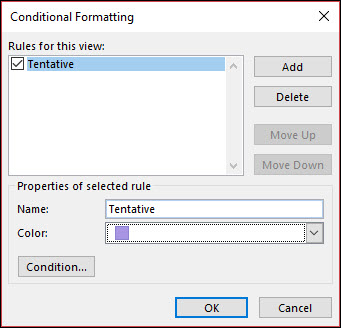
Geben Sie Ihrer Regel einen Namen und verwenden Sie das Dropdown-Menü Farbe , um eine Farbe auszuwählen.
Klicken Sie auf Bedingung .
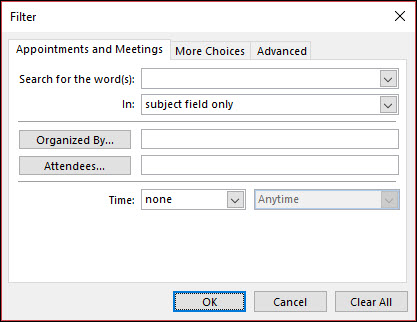
Sie können aus einer Vielzahl von Feldern und Kriterien auswählen. Um beispielsweise alle vorläufigen Besprechungen violett zu schattieren, wählen Sie Erweitert aus.
Klicken Sie auf Feld > Alle Terminfelder > Uhrzeit anzeigen als . Setzen Sie die Bedingung auf gleich und den Wert auf Tentative . Klicken Sie dann auf Zur Liste hinzufügen .
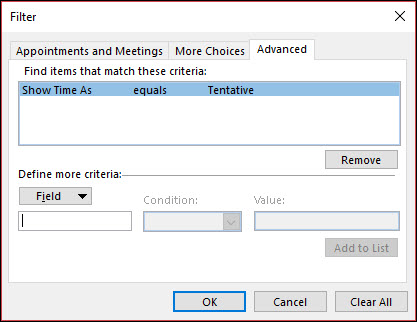
Sie können zusätzliche Bedingungen definieren oder dreimal auf OK klicken, um Ihre bedingte Formatierungsregel zu speichern.
No comments:
Post a Comment